excel受保护的视图怎么取消
来源:网络收集 点击: 时间:2024-07-28【导读】:
我们经常使用Excel软件的朋友肯定遇到过一下情况,我们无法对下载的文件进行编辑,其实,这个问题并不难解决。今天,小编就来介绍一下excel受保护的视图怎么取消。工具/原料more演示电脑:LAPTOP-PCSAQDF9 Windows 10家庭中文版64位(10.0,版本17763)演示软件:Excel 2010方法/步骤1/4分步阅读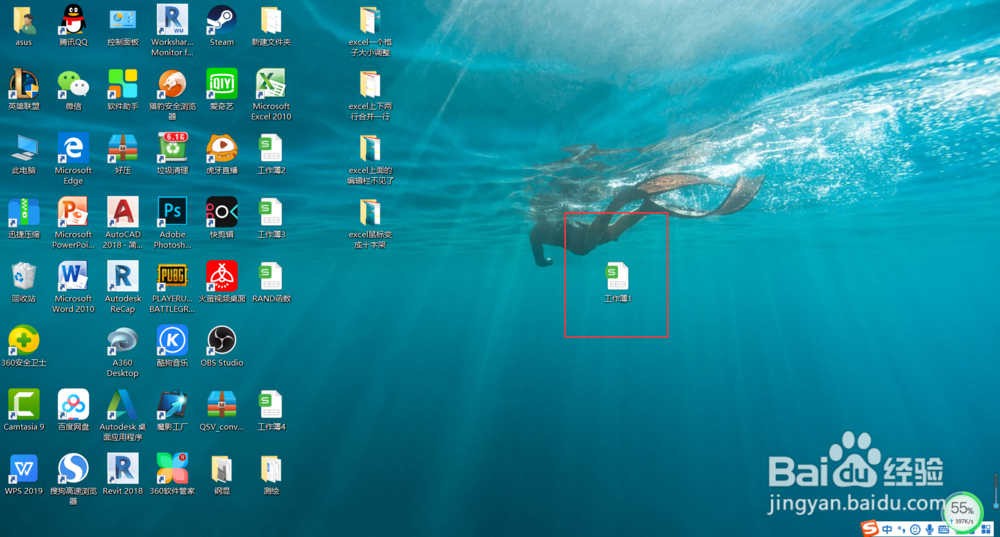 2/4
2/4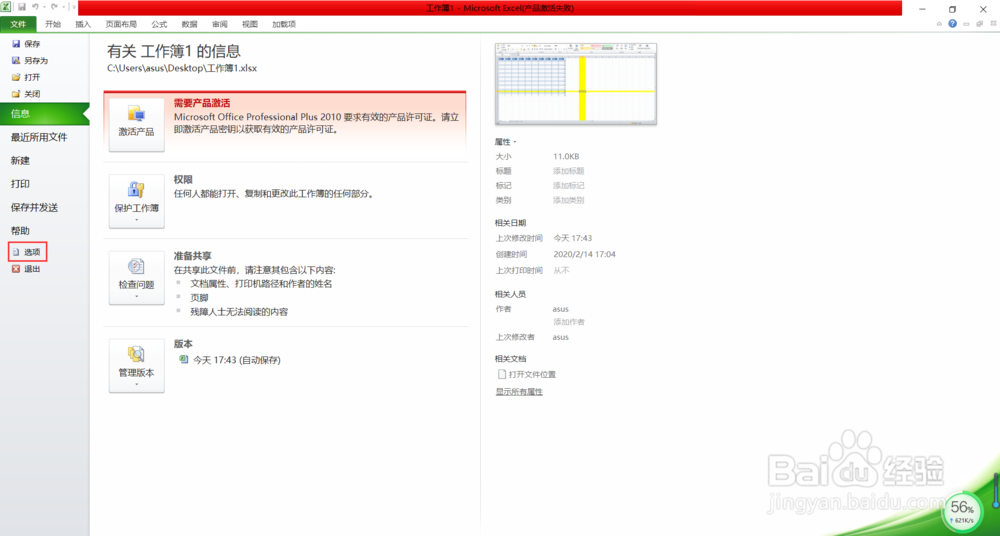 3/4
3/4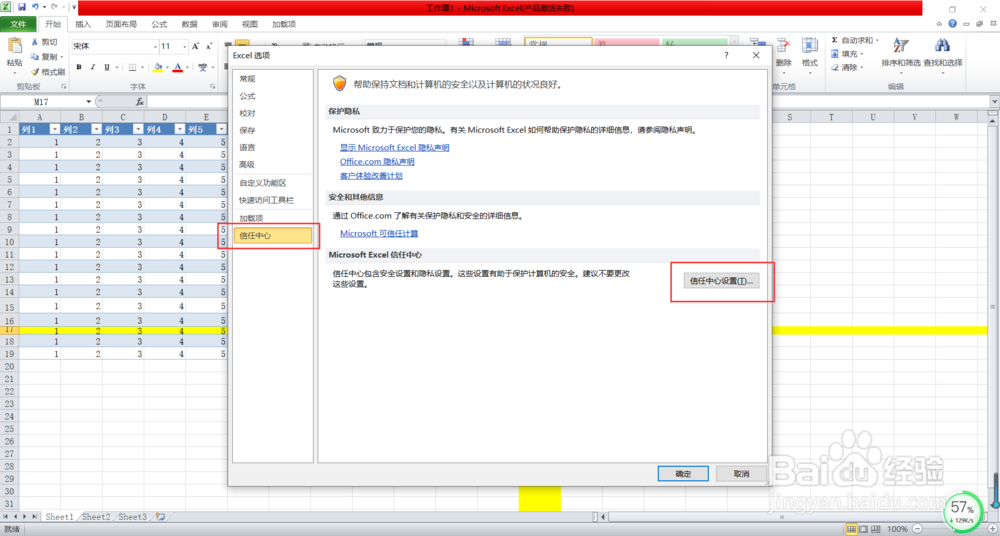 4/4
4/4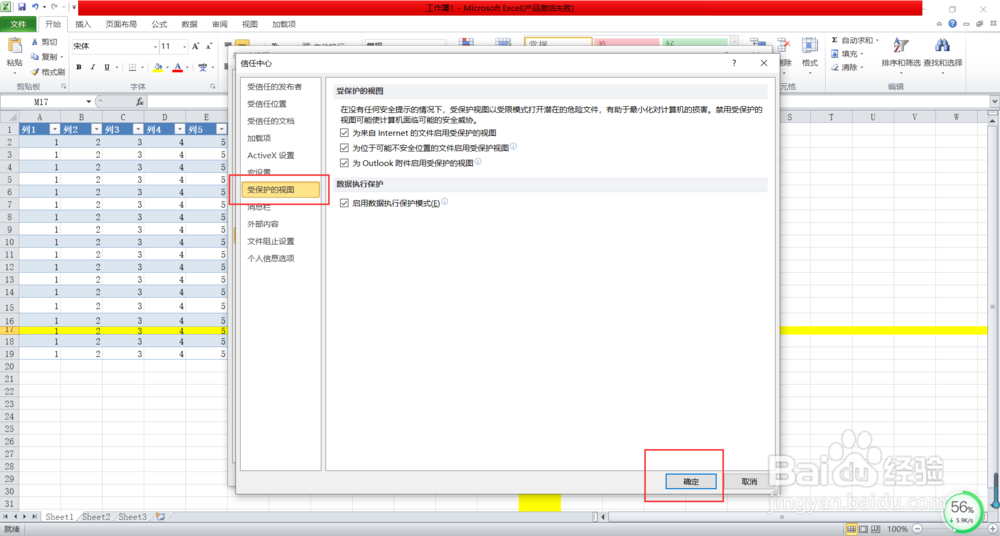 总结1/1
总结1/1
首先,打开我们的电脑,在我们的电脑上找到我们下载的文件,点击该文件,有Excel软件将其打开。
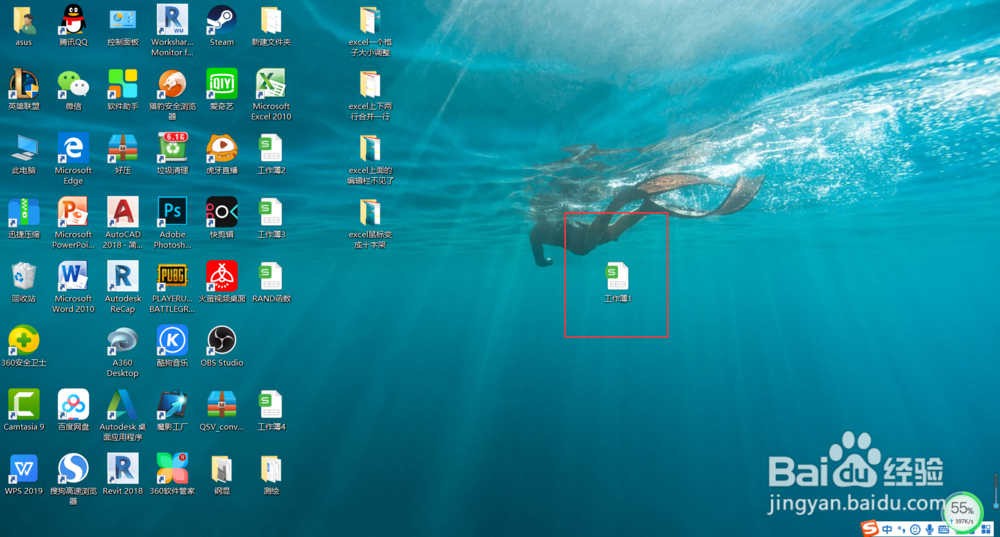 2/4
2/4然后,点击最上方菜单栏中的“文件”功能, 进入文件编辑后,点击“选项”功能。
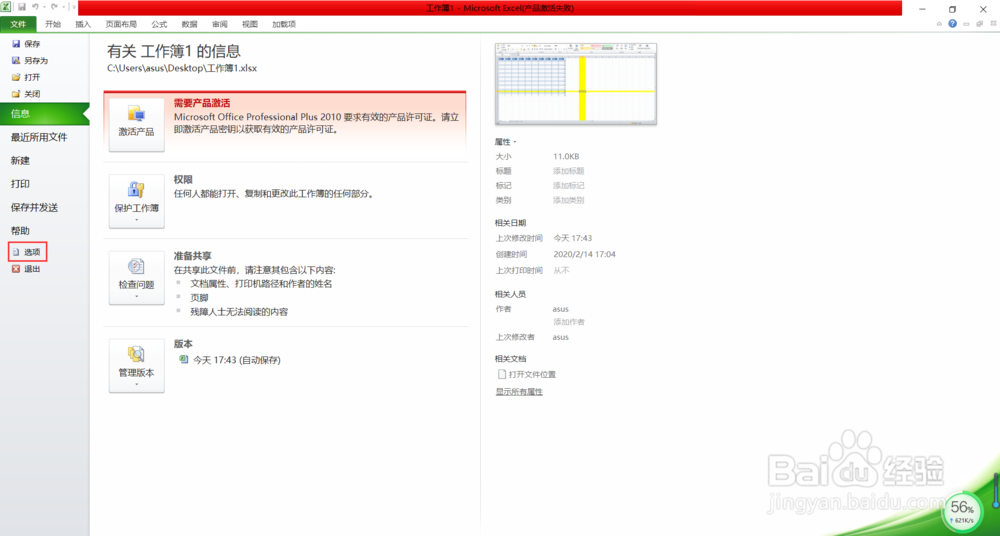 3/4
3/4进入Excel选项界面后,点击“信任中心”功能,然后,点击信任中心设置功能,进入信任中心设置界面。
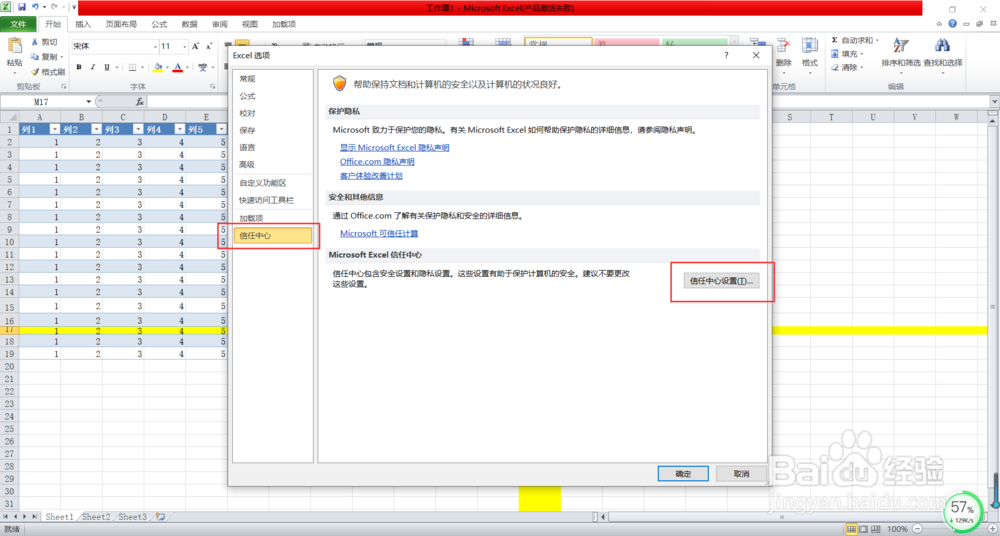 4/4
4/4在此界面中,找到受保护视图功能,进入此界面后,将所有的选项都取消勾选,即可完成excel受保护的视图的取消。
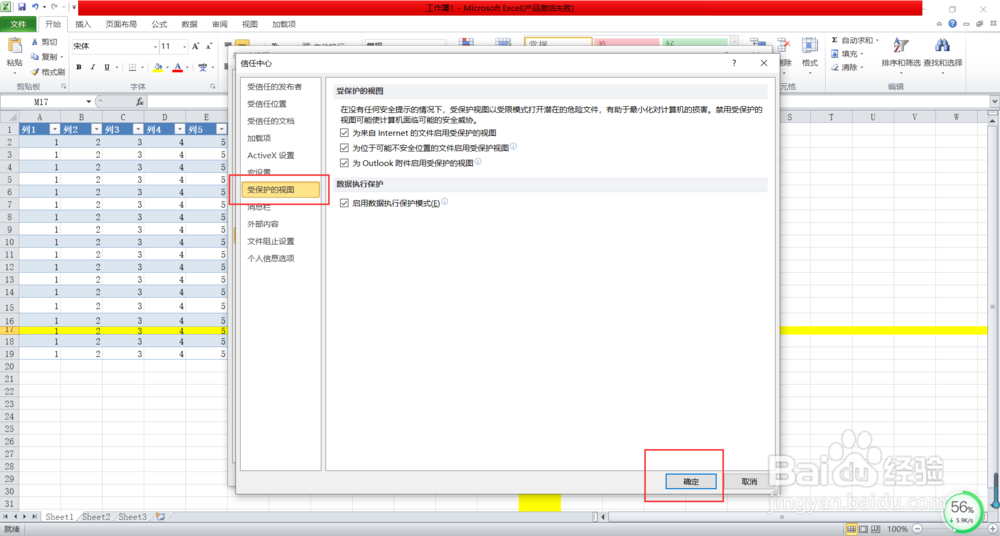 总结1/1
总结1/1excel受保护的视图怎么取消:
1.打开下载的文件
2.点击“开始”
3.选择“选项”
4.点击“信任中心设置”
5.点击“受保护视图”
6.取消选项的勾选即可
注意事项点击信任中心设置功能,进入信任中心设置界面。
找到受保护视图功能,进入此界面后,将所有的选项都取消勾选
版权声明:
1、本文系转载,版权归原作者所有,旨在传递信息,不代表看本站的观点和立场。
2、本站仅提供信息发布平台,不承担相关法律责任。
3、若侵犯您的版权或隐私,请联系本站管理员删除。
4、文章链接:http://www.1haoku.cn/art_1022732.html
上一篇:Macbook如何登录搜狗输入法登陆账号
下一篇:迷你世界别墅怎么做
 订阅
订阅